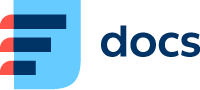Salesforce CTI Panel
Pomocí panelu Daktela CTI můžete ovládat hovory přímo ve vaší instanci Salesforce.
Než budete pokračovat v níže uvedených krocích nastavení, kontaktujte nás pro aktivování integrace.
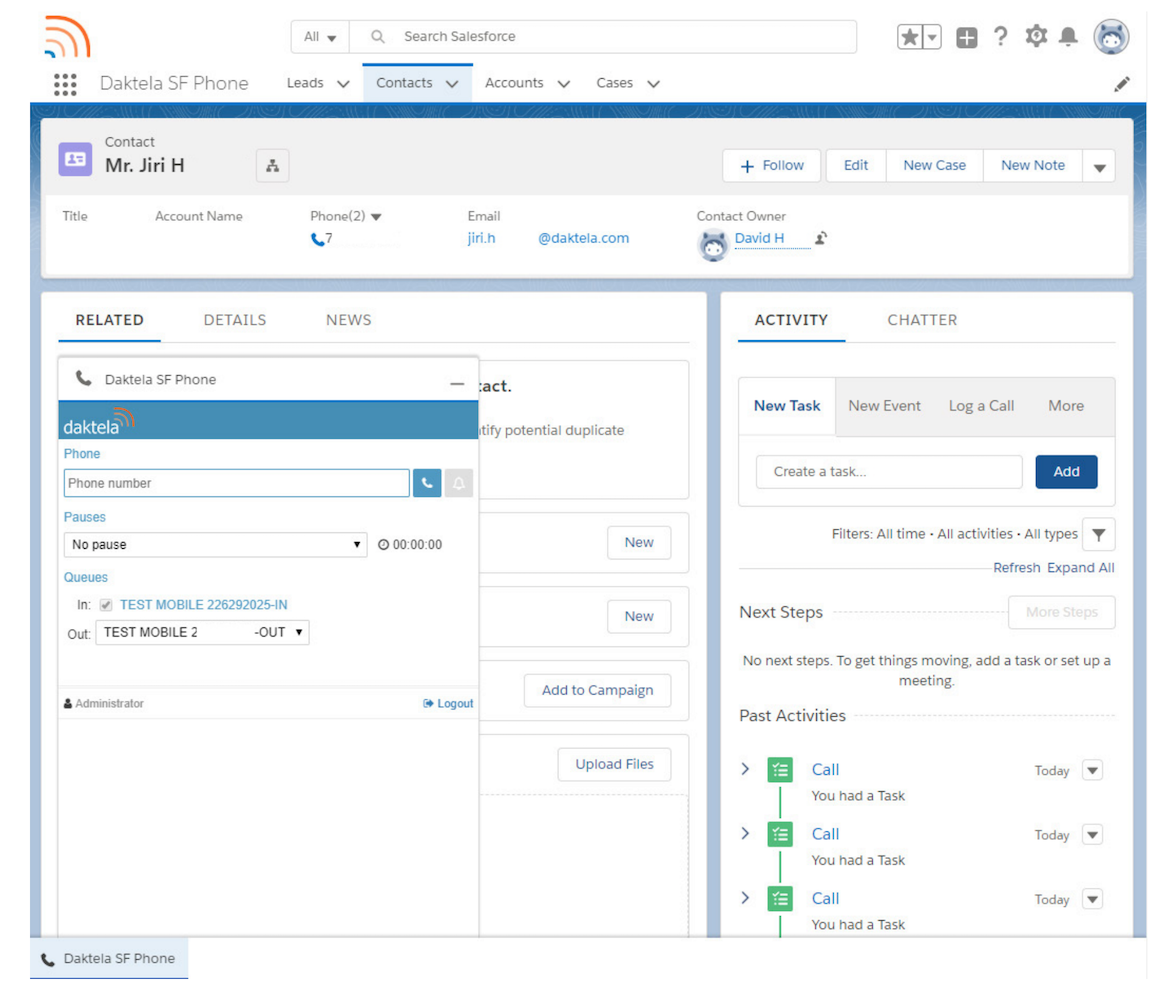
Nastavení integrace Daktela SF xml
Vytvořte soubor .xml s níže uvedeným kódem.
Změňte adresy URL na řádcích 5 a 6 na vaši instanci Daktela.
<callCenter>
<section sortOrder="0" name="reqGeneralInfo" label="General Information">
<item sortOrder="0" name="reqInternalName" label="Internal Name">DaktelaOpenCTI</item>
<item sortOrder="1" name="reqDisplayName" label="Display Name">Daktela Call Center Adapter</item>
<item sortOrder="2" name="reqAdapterUrl" label="CTI Adapter URL">https://mikv8test.daktela.com/external/salesforce_light</item>
<item sortOrder="3" name="reqStandbyUrl" label="CTI Adapter URL 2">https://mikv8test.daktela.com/external/salesforce_light</item>
<item sortOrder="4" name="reqTimeout" label="Timeout">10000</item>
<item sortOrder="5" name="reqUseApi" label="Use CTI API">true</item>
<item sortOrder="6" name="reqSoftphoneHeight" label="Softphone Height">400</item>
<item sortOrder="7" name="reqSoftphoneWidth" label="Softphone Width">300</item>
<item sortOrder="8" name="reqSalesforceCompatibilityMode" label="Salesforce Compatibility Mode">Classic_and_Lightning</item>
</section>
<section sortOrder="1" name="reqDialingOptions" label="Dialing Options">
<item sortOrder="0" name="reqOutsidePrefix" label="Outside Prefix">9</item>
<item sortOrder="1" name="reqLongDistPrefix" label="Long Distance Prefix">1</item>
<item sortOrder="2" name="reqInternationalPrefix" label="International Prefix">01</item>
</section>
</callCenter>Upravit
Nastavení nového call centra v Salesforce
Přihlaste se do instance Salesforce. Klikněte na ikonu Nastavení (vedle oznámení) a klikněte na Nastavení. Nastavení Salesforce se otevře v novém okně.
Přejděte do Platform Tools –> Feature Settings –> Service –> Call Center –> Call Centers (nebo jednoduše vyhledejte Call Center a klikněte na něj).
Na obrazovce Say Hello to Salesforce Call Center klikněte na tlačítko Pokračovat.
Na obrazovce All Call Centers klikněte na tlačítko Import a importujte soubor xml, který jste vytvořili v předchozím kroku.
Po importu klikněte na tlačítko Manage Call Center Users v detailech vašeho nového adaptéru Call centra a poté kliknutím na tlačítko Add more users vyberte uživatele, kteří budou s integrací pracovat.
Upravit
Přidání panelu CTI do aplikace v Salesforce
Přihlaste se do vaší instance Salesforce. Klikněte na ikonu Setup (vedle oznámení) a klikněte na Nastavení. Nastavení Salesforce se otevře v novém okně.
Přejděte na Platform Tools –> Apps –> App Manager.
Klikněte na rozevírací seznam v posledním sloupci aplikace, do které chcete přidat widget CTI (např. Prodej), a klikněte na tlačítko Edit.
V nabídce vlevo klikněte na položku Utility Items a poté na tlačítko Add Utility Item.
Vyhledejte položku CTI Softphone a kliknutím na add the Utilit. Klikněte na tlačítko Save.
Panel Daktela CTI bude nyní k dispozici ve spodní liště aplikace.
Upravit